Acelerador de ventas
Ayude a su equipo a centrase en lo más importante con una lista de las actividades y tareas próximas organizadas por prioridad.
Requisitos de licencia y rol
| Tipo de requisito | Debe tener |
|---|---|
| Licencia | Dynamics 365 Sales Premium o Dynamics 365 Sales Enterprise Más información: Precios de Dynamics 365 Sales |
| Roles de seguridad | Administrador del sistema Más información: Roles de seguridad predefinidos para Sales |
Introducción
El acelerador de ventas es una plataforma de participación que lo ayuda a comprender las necesidades de sus clientes y responder de manera significativa. Permite a sus vendedores interactuar con sus clientes utilizando múltiples canales dentro de un espacio de trabajo. El acelerador de ventas en Dynamics 365 proporciona una experiencia personalizada para los vendedores al minimizar el tiempo que dedican a la búsqueda del mejor próximo cliente para contactar. Recopila información de múltiples fuentes y permite que los vendedores se concentren en cómo acercarse mejor a sus clientes. Ayuda a los vendedores a vender de manera inteligente, al crear una cartera sólida y con prioridades, ofrecer contexto y presentar recomendaciones automáticas a lo largo de una secuencia de ventas que ayuda a acelerar el proceso de ventas. Más información: ¿Qué es el acelerador de ventas?
Opciones de licencia
Cuando configura el acelerador de ventas con la licencia de Dynamics 365 Sales Enterprise, obtiene 1500 registros conectados por secuencia por mes. Si necesita más de 1500 registros conectados por secuencias por mes, actualice a Dynamics 365 Sales Premium.
Configurar el acelerador de ventas
En la página Configuración de ventas, seleccione Acelerador de ventas>Configuración rápida.
Se muestra el panel Configuración rápida del acelerador de ventas.
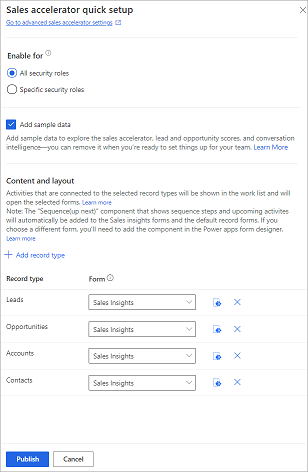
En la sección Habilitar para, elija una de las siguientes opciones para otorgar permisos para usar las funciones del acelerador de ventas:
- Todos los roles de seguridad: seleccione esta opción para dar acceso al acelerador de ventas en la aplicación Centro de ventas a todos los roles de seguridad de su organización.
- Roles de seguridad específicos: seleccione esta opción para especificar los roles de seguridad para dar acceso al acelerador de ventas en la aplicación Centro de ventas a unos pocos usuarios. Use el cuadro de búsqueda para agregar los roles de seguridad.
Para agregar datos de ejemplo para explorar la característica, seleccione Agregar datos de ejemplo.
Nota
La capacidad de instalar datos de muestra solo está disponible en su sandbox o entornos de prueba. Cuando agrega datos de muestra, también verá la puntuación predictiva de oportunidades y clientes potenciales en el formulario de Sales Insights. La adición de los datos de ejemplo puede tardar unos minutos. Si elige ignorar la instalación de datos de muestra en este punto, puede agregarla más tarde cuando la necesite.
En la sección Contenido y diseño, seleccione los tipos de registro y sus correspondientes formularios relacionados que se necesitan en su organización.
Para agregar más tipos de registros, seleccione Añadir tipo de registro y luego seleccione un registro de la lista desplegable. El tipo de registro seleccionado mostrará el widget Secuencia (siguiente). Puede seleccionar tablas listas para usar, como Cuentas, Contactos, Clientes potenciales y Oportunidades, o tablas personalizadas.
Nota
- Asegúrese de que los tipos de registro que seleccione sean aquellos a los que normalmente se conectan las actividades. Los directores de ventas utilizan los tipos de registros para configurar la secuencia que se asignará a los registros que se mostrarán en la aplicación.
- Para ver los tipos de registros personalizados en la lista, vaya a Ajustes>Personalizaciones>Personaliza el Sistema>Componentes>Entidades. Bajo Comunicación y colaboración, active las opciones Ocupaciones, Conexiones y Envío de correo electrónico (si no existe un campo de correo electrónico, se creará uno).
- Para agregar el widget Siguiente a su formulario de entidad personalizado, vaya a Agregar el widget Siguiente a un formulario de entidad.
Seleccione un formulario para el registro seleccionado.
Nota
- Puede eliminar los tipos de registro que ya no necesitan tener actividades automatizadas asociadas. Seleccione el icono X junto al tipo de registro para eliminarlo de la lista. Tenga en cuenta que si los registros en el tipo de registro eliminado están asociados con una secuencia, estos registros seguirán estando asociados con la secuencia.
- Para saber cómo se rellenan los registros en la lista de trabajo, vaya a Ver mis registros usando la lista de trabajo.
Para publicar los cambios, seleccione Publicar.
Después de publicar la configuración, puede abrir la interfaz del vendedor para el acelerador de ventas seleccionando Ir a la experiencia del vendedor bajo Acelerador de ventas. Los vendedores pueden usar inmediatamente el acelerador de ventas para actividades creadas manualmente. Sin embargo, también puede guiar a sus vendedores creando secuencias. Para obtener información sobre la creación de secuencias, vaya a Administrar secuencias.
Configuración avanzada
Si desea realizar configuraciones avanzadas para el acelerador de ventas, seleccione Ir a la configuración avanzada del acelerador de ventas en la parte superior del panel de configuración rápida. Para obtener información sobre configuraciones avanzadas, vaya a Configurar el acelerador de ventas para Sales Premium.
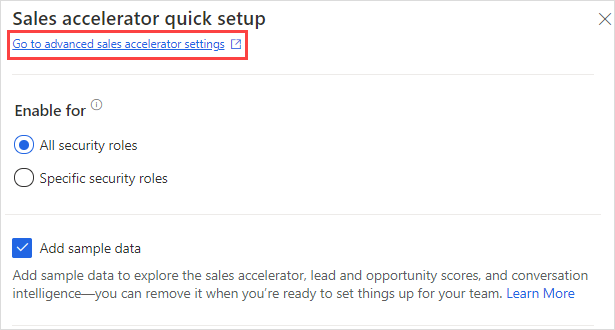
Agregue el acelerador de ventas a una aplicación personalizada
Si ha creado una aplicación personalizada, puede agregarle el acelerador de ventas desde el diseñador de la aplicación. Más información: Agregar la entrada del mapa del sitio del acelerador de ventas a la aplicación personalizada
Supervisar el uso
Como Administrador, puede monitorear la cantidad de registros que se han conectado a secuencias durante un período de siete meses.
Si usa el acelerador de ventas con la licencia de Sales Enterprise, obtiene 1500 registros conectados por secuencia por mes. Se muestra un símbolo de advertencia cada vez que el uso supera el límite mensual. Pase el cursor sobre el símbolo para ver el mensaje. En tal caso, debe actualizar a la licencia Sales Premium para disfrutar de todos los beneficios sin límite mensual.
Importante
- Los datos en el panel de uso se actualizan cada 24 horas.
- Las métricas de uso son impulsadas por el flujo de Power Automate Flujo de uso diario de secuencia de Sales Insights. Sin este flujo, el informe de uso no reflejará los datos correctos. Si el flujo de Power Automate está deshabilitado, debe habilitar el flujo para reactivar las métricas de uso. Para obtener información sobre cómo habilitar el flujo, vaya a Activar flujos.
Para supervisar el uso del acelerador de ventas:
En la página Comience con las ventas digitales, debajo de Acelerador de ventas, seleccione Uso del monitor.
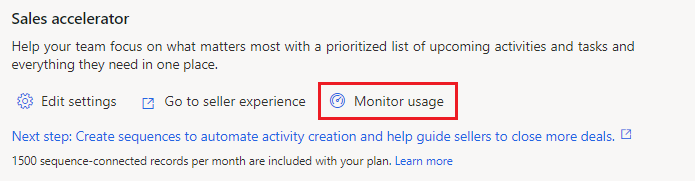
El panel Uso del acelerador de ventas se muestra con la siguiente información:
Registros conectados: muestra el número total de registros conectados a secuencias hasta el momento en el mes actual. Si el límite mensual excede en un mes (para usuarios de licencia de Sales Enterprise), se muestra un símbolo de advertencia.
Media mensual: muestra el número medio de registros conectados a secuencias en los últimos seis meses completos de uso.
Uso a lo largo del tiempo: muestra el uso mensual del acelerador de ventas en formato gráfico durante los últimos seis meses. Si el límite mensual excede en un mes (para usuarios de licencia de Sales Enterprise), se muestra un símbolo de advertencia.
El límite mensual se muestra con una línea azul en el gráfico. Cuando se supera el límite en un mes, el número de registros que superan los 1.500 se muestran en rojo.
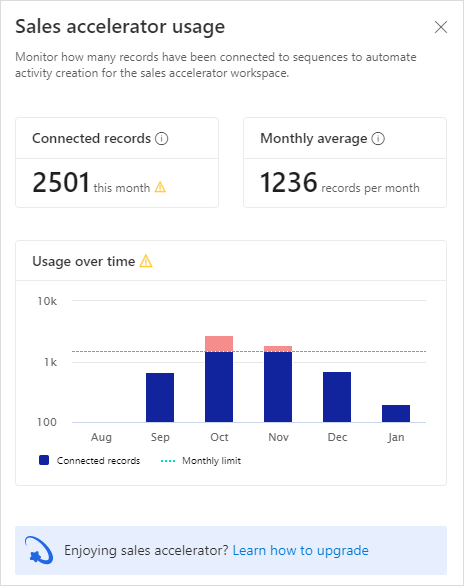
Desactivar el acelerador de ventas
Si quiere desactivar el acelerador de ventas, puede hacerlo desde la configuración avanzada.
Seleccione Ir a la configuración avanzada del acelerador de ventas en la parte superior del panel de configuración rápida.
Sobre la página Configuración del acelerador de ventas, seleccione Cancelar la publicación.
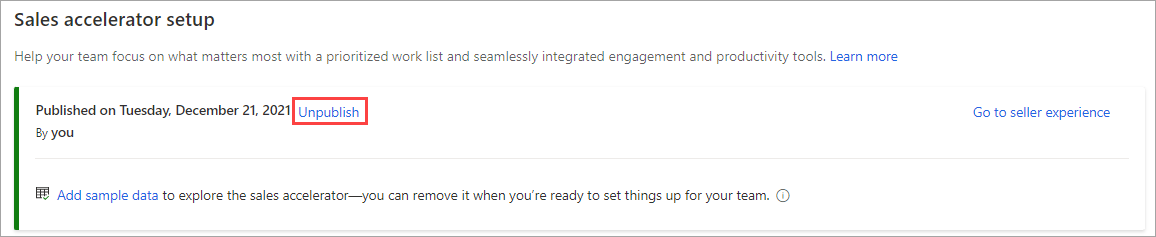
En el cuadro de diálogo de confirmación, seleccione Cancelar la publicación.
Agregue la secuencia (Siguiente) a un formulario personalizado
De forma predeterminada, el widget Siguiente está disponible solo en los formularios de Sales Insights, clientes potenciales y oportunidades listos para usar. Si usa formularios personalizados, puede mostrar el siguiente widget en sus formularios personalizados. Para obtener información sobre cómo agregar el widget Siguiente a un formulario personalizado, vaya a Agregar Siguiente a un formulario personalizado Para obtener información sobre el uso del widget Siguiente, vaya a Conectarse con los clientes a través de un registro o el widget Siguiente.
Información relacionada
Colaboración de Microsoft Teams
Llamadas de Microsoft Teams con inteligencia de conversaciones
Puntuación de clientes potenciales y oportunidades